
CAD 소프트웨어를 처음 접하는 사람들에게는 CAD2004 소프트웨어를 올바르게 설치하는 방법이 흔히 혼동됩니다. 이 기사에서는 CAD2004 소프트웨어를 성공적으로 설치하고 CAD 설계 여정을 시작하는 데 도움이 되는 설치 단계, 주의 사항, FAQ 등을 다루는 PHP 편집자 Zimo가 제공하는 자세한 CAD2004 설치 튜토리얼을 제공합니다. CAD2004의 설치 과정을 이해하려면 다음 세부 사항을 읽으십시오.
1. 먼저 이 사이트에서 AutoCAD2004 소프트웨어 패키지를 다운로드하세요. 압축된 패키지의 압축을 푼 후, 아래 그림과 같이 마우스 왼쪽 버튼을 더블클릭하여 [SETUP.EXE] 설치 파일을 엽니다.
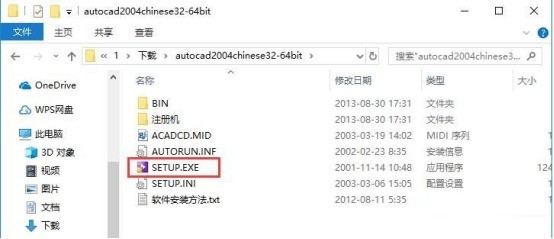
2. 설치 파일을 연 후, 아래 그림과 같이 [설치] 탭으로 전환한 후 3단계에서 [설치] 옵션을 클릭하세요.
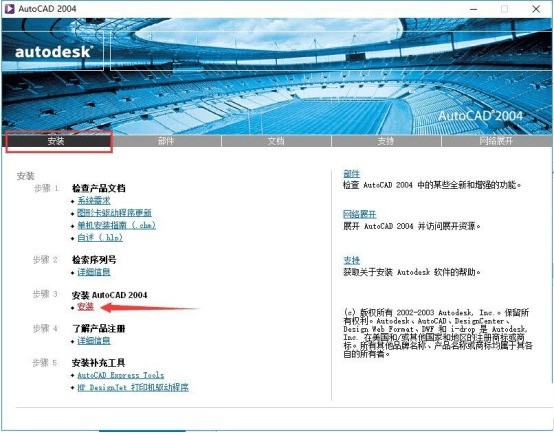
3. 아래 그림과 같이 설치 프로그램을 입력하고 [다음]을 클릭하세요.
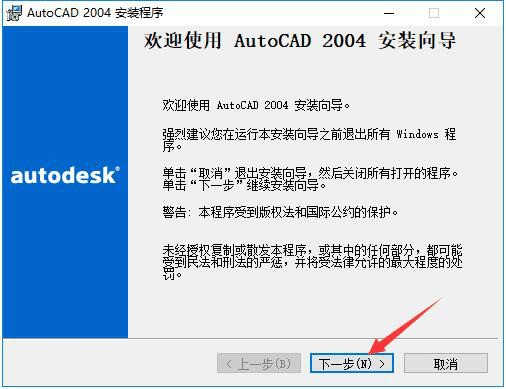
4. 소프트웨어 관련 라이센스 계약을 읽어보시고 이의가 없으시면 아래 그림과 같이 좌측 하단의 [동의함]을 체크하신 후 [다음]을 클릭하세요.

5. 아래 그림과 같이 소프트웨어 일련번호를 입력하고 기본값 [000-00000000]을 유지한 후 [다음]을 클릭합니다.
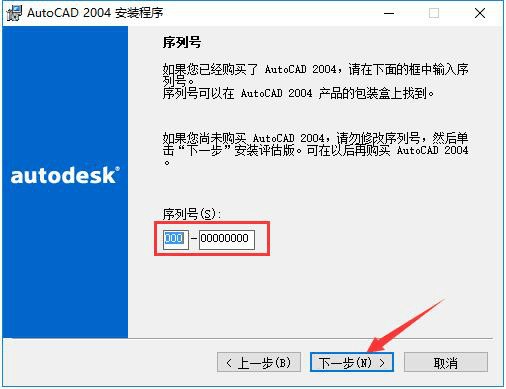
6. 사용자 정보를 입력하세요. 각 열은 1자 이상이어야 합니다. 입력이 완료되면 아래 그림과 같이 [다음]을 클릭하세요.
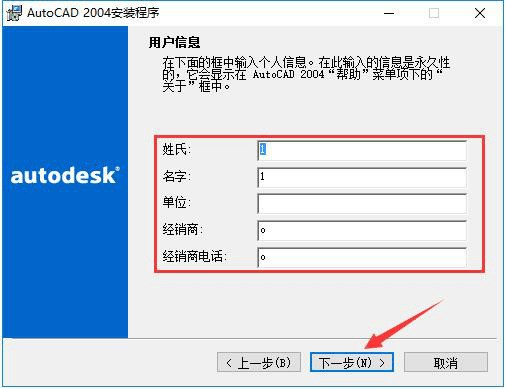
7.AutoCAD2004의 설치 유형을 선택합니다. 선택을 완료한 후 아래 그림과 같이 [다음]을 클릭하세요.
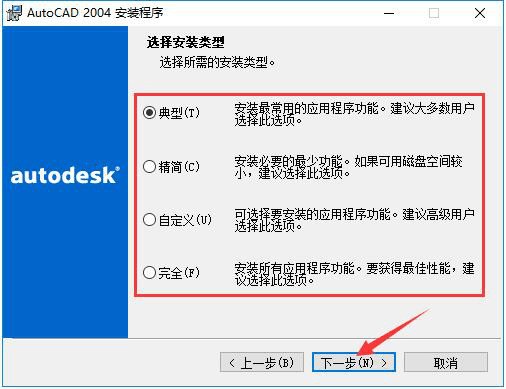
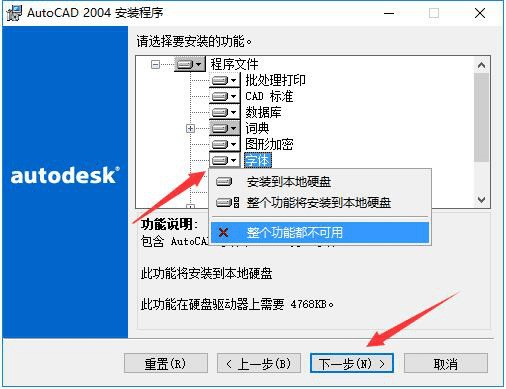
8.AutoCAD2004의 설치 디렉터리를 선택합니다. 편집자는 C 드라이브에 설치하지 말 것을 권장합니다. C 드라이브에 파일이 너무 많으면 컴퓨터 실행 속도에 영향을 미칩니다. 선택 후, 아래 그림과 같이 [다음]을 클릭하세요.
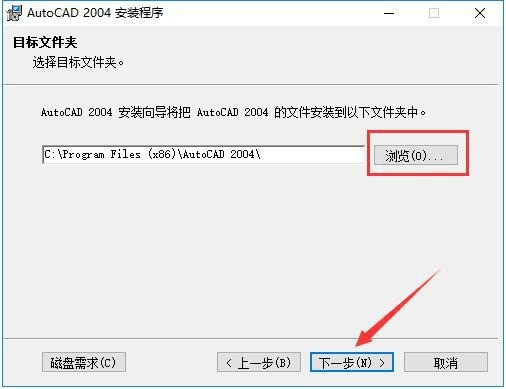
9. 텍스트 파일을 편집하기 위해 AutoCAD2004에서 사용하는 편집 도구를 선택합니다. 그런 다음 필요에 따라 AutoCAD2004의 바탕화면 바로가기를 추가할지 여부를 선택하고 아래 그림과 같이 [다음]을 클릭합니다.

10. 설치 확인 후, 아래 그림과 같이 [다음]을 클릭하여 설치를 시작합니다.
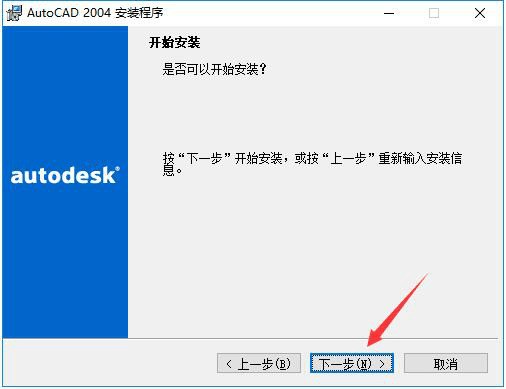
11. AutoCAD2004 설치 과정은 약 5분 정도 소요됩니다. 아래 그림과 같이 인내심을 갖고 기다려 주시기 바랍니다.
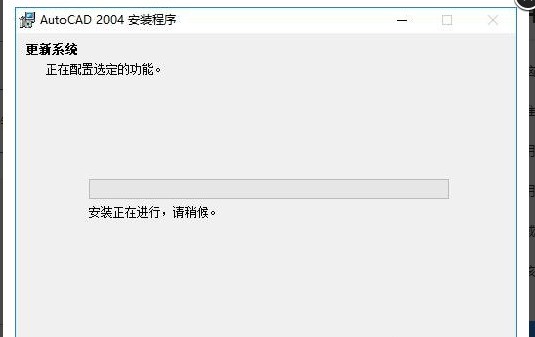
12. 설치가 완료되면 자동으로 설치 완료 인터페이스로 이동합니다. Readme 파일을 읽어야 하는 경우 그림에 표시된 옵션을 확인한 후 그림과 같이 [마침] 버튼을 클릭하세요. 아래 그림에서.
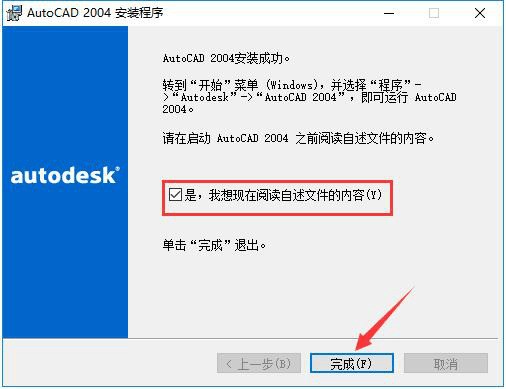
위 내용은 CAD2004 설치 방법 CAD2004 설치 튜토리얼의 상세 내용입니다. 자세한 내용은 PHP 중국어 웹사이트의 기타 관련 기사를 참조하세요!